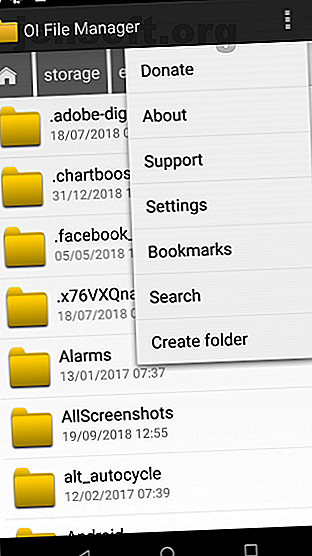
Cómo ocultar tus fotos privadas en la galería de Android
Anuncio
Todas las fotos que toma con su teléfono inteligente terminan en la galería de fotos de su dispositivo. Un conjunto curioso de ojos podría ver fácilmente imágenes que no desea que vean.
Tal vez tenga instantáneas de información confidencial, ideas de regalos para un ser querido o simplemente memes interminables que desea eliminar de su carrete de fotos principal. Cualquiera sea la razón, es fácil ocultar fotos de la galería.
Si quieres saber cómo ocultar fotos en Android, ¡sigue leyendo!
Herramientas nativas para ocultar fotos
Dos fabricantes de teléfonos convencionales, Samsung y LG, tienen herramientas de privacidad integradas que pueden ayudarlo a ocultar fotos.
Samsung
Si tiene un teléfono Samsung con Android Nougat 7.0 o superior, puede aprovechar la función de Carpeta segura de Samsung. Le permite mantener archivos privados, imágenes e incluso aplicaciones en un área separada protegida por contraseña.
Para configurar la Carpeta segura por primera vez, vaya a Aplicaciones> Configuración> Pantalla de bloqueo y seguridad> Carpeta segura . Deberá iniciar sesión con su cuenta Samsung.
Después de iniciar sesión, su dispositivo le pedirá que elija su método de bloqueo preferido. Una vez completada, se podrá acceder a la Carpeta segura desde la pantalla de Inicio y Aplicaciones .
Para ocultar fotos en la Carpeta segura, abra la aplicación y toque Agregar archivos .
LG
El proceso para ocultar imágenes en Android si tiene un dispositivo LG es ligeramente diferente.
Esta vez, comience dirigiéndose a Configuración> Huellas digitales y seguridad> Bloqueo de contenido . El teléfono le pedirá que asegure la función con un PIN, contraseña o escaneo de huellas digitales.
Ahora ve a la aplicación de galería predeterminada de tu teléfono. Seleccione todas las fotos que desea ocultar y toque Menú> Más> Bloquear . También puede bloquear carpetas enteras de imágenes si lo desea.
Cuando haya tocado Bloquear, las fotos / carpetas desaparecerán de la biblioteca. Para verlos, navegue hasta Menú> Mostrar archivos bloqueados . Ingrese sus credenciales de seguridad y las fotos volverán a aparecer.
Nota: Content Lock no está disponible en todos los dispositivos.
Use un administrador de archivos para ocultar fotos de la galería
Si no posee un teléfono Samsung o LG, no se desespere. Todavía tiene opciones disponibles, pero el proceso es un poco más complicado.
Puede usar un administrador de archivos para realizar algunos trucos o confiar en herramientas de terceros que se especializan en ocultar contenido. Investiguemos dos trucos del administrador de archivos para ocultar los archivos primero.
Crear una nueva carpeta


Antes de comenzar, debe instalar un administrador de archivos de alta calidad en su teléfono. Hay mucho para elegir; si no está seguro de cuál descargar, consulte nuestra guía de los mejores administradores de archivos en Play Store Los 7 mejores exploradores de archivos gratuitos para Android Los 7 mejores exploradores de archivos gratuitos para Android Hay un montón de administración de archivos y exploración de archivos aplicaciones para Android, pero estas son las mejores. Lee mas .
Una vez que haya tomado una decisión e instalado un administrador de archivos, inicie la aplicación. Debe crear una nueva carpeta que comience con un punto (por ejemplo, .PrivateFiles o .Secret ).
A continuación, mueva todas las fotos que desea ocultar a la carpeta recién creada. El método para hacer esto varía de una aplicación a otra, pero generalmente presionar prolongadamente el archivo que desea mover le dará la opción.
Los archivos que reubique ya no se mostrarán en la aplicación de la galería. Sin entrar en demasiados detalles, esto se debe a que el software del teléfono no escanea ninguna carpeta que comienza con un punto.
Crear un archivo ".nomedia"


Si tiene cientos de fotos que desea ocultar, no es práctico moverlas todas manualmente. En cambio, es más fácil crear un archivo .nomedia en las carpetas que desea ocultar.
Cuando su teléfono ve un archivo .nomedia en una carpeta, no cargará el contenido de la carpeta cuando escanee su directorio.
Para crear el archivo, aún necesitará una aplicación de administrador de archivos de terceros. Úselo para navegar a la carpeta que desea ocultar y crear un nuevo archivo en el directorio llamado .nomedia (asegúrese de incluir el punto). El archivo no necesita tener ningún contenido; el nombre de archivo es la parte importante.
Para revertir el proceso, simplemente elimine el archivo .nomedia .
Advertencia: si bien estos dos métodos ocultan el contenido de la biblioteca de fotos nativa, las imágenes seguirán siendo visibles en cualquier administrador de archivos. No están protegidos por contraseña.
Aplicaciones de terceros para ocultar imágenes en Android
Si jugar en una aplicación de administración de archivos suena demasiado engorroso, puede usar una aplicación de terceros que se especialice en ocultar fotos.
Aquí hay tres de los mejores:
1. Bóveda


Vaulty se ha establecido como la aplicación líder para ocultar contenido. Cientos de miles de usuarios han dejado una crítica positiva en Google Play Store.
Viene con su propia galería de fotos. Cualquier foto que bloquee solo se puede ver dentro de ella. La galería también le permite crear varias bóvedas, lo que significa que puede tener diferentes conjuntos de fotos para mostrar a diferentes personas.
Todo su contenido está protegido con contraseña e incluso realiza una copia de seguridad de sus medios, por lo que es seguro si pierde su teléfono.
Descargar: Vaulty (versión gratuita, premium disponible)
2. Bóveda de seguridad


Keepsafe Vault es el mayor competidor de Vaulty. El conjunto de características es muy similar; todas sus fotos están protegidas por contraseña y encriptadas, y puede hacer una copia de seguridad de sus fotos en el almacenamiento en la nube de la aplicación.
La aplicación también viene con una función que oculta su ícono en pantalla, lo que significa que nadie que levante su teléfono sabrá que está ocultando algo.
Por último, tiene una función de autodestrucción al estilo de Snapchat, que le permite compartir fotos que se eliminan automáticamente después de 20 segundos con otros usuarios de la aplicación.
Descargar: Keepsafe Vault (versión gratuita y premium disponible)
3. Ocultar algo


Ocultar algo es otra forma sólida de ocultar imágenes en Android. Una vez más, puede ocultar fotos detrás de PIN y contraseñas, y todas sus imágenes serán respaldadas en Google Drive.
La aplicación también tiene un par de características únicas. Primero, puede guardar cualquier archivo o carpeta en su teléfono en su bóveda usando el menú compartir. En segundo lugar, la aplicación no aparecerá en su lista de aplicaciones utilizadas recientemente.
Descargar: Hide Something (versión gratuita y premium disponible)
4. LockMyPix
LockMyPix utiliza encriptación AES de grado estándar para ocultar una cantidad ilimitada de fotos o videos en su teléfono o tableta Android.
Algunas de las otras características de la aplicación que lo ayudan a destacarse incluyen una forma de crear una bóveda de señuelo falso con un PIN separado, soporte para fotos en su tarjeta SD, copias de seguridad cifradas y soporte para archivos GIF.
Descargar: LockMyPix (versión gratuita, premium disponible)
Cómo ocultar fotos en Android, de forma fácil
Te hemos guiado a través de una serie de trucos para cualquiera que quiera ocultar fotos en Android. Los propietarios de Samsung y LG probablemente puedan seguir con la herramienta nativa de su teléfono; otros usuarios deberán recurrir a una aplicación de terceros.
Si desea obtener más información sobre seguridad y privacidad en Android, consulte algunas aplicaciones de seguridad de Android que necesita instalar y aplicaciones de Android amigables con la privacidad 9 Aplicaciones de Android amigables con la privacidad que debería usar 9 Aplicaciones de Android amigables con la privacidad que debería usar Decora tu teléfono con estas aplicaciones amigables con la privacidad. Lee mas .
Haber de imagen: GaudiLab / Depositphotos
Explore más sobre: Aplicaciones de Android, Consejos de Android, Administración de archivos, Privacidad en línea, Administración de fotos, Privacidad de teléfonos inteligentes.

